Javítsa ki a Widevine Content Decryption Module hibát
Vegyes Cikkek / / November 28, 2021
Ha szemben állsz Widevine Content Decryption Module Error amikor olyan webhelyeket keres fel a Google Chrome-on, mint a Netflix vagy az Amazon Prime, ez azt jelenti, hogy a WidewineCdm nem frissül, vagy hiányzik a böngészőből. Az is előfordulhat, hogy a hibaüzenet azt írja ki, hogy „Hiányzó komponens”, és amikor a Widevine Content Decryption Module-ra lép, akkor az állapot alatt azt írja ki, hogy „A komponens nincs frissítve”.
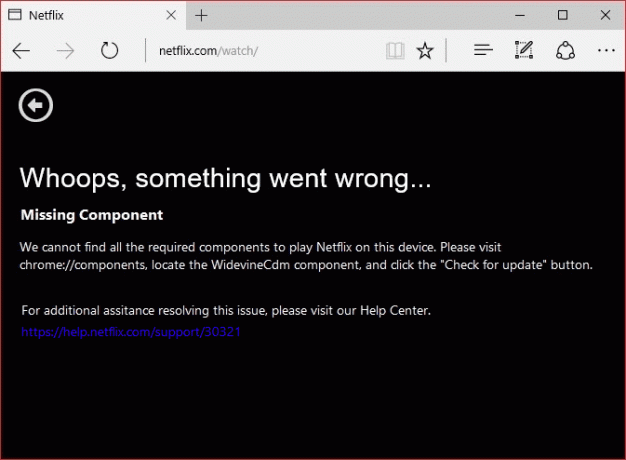
Mi az a Widevine Content Decryption Module??
A Widevine Content Decryption Module (WidewineCdm) egy beépített visszafejtő modul a Google Chrome-ban, amely lehetővé teszi a DRM-védett (digitálisan védett tartalom) HTML5 videó hang lejátszását. Ezt a modult nem harmadik fél telepítette, és a Chrome-mal együtt érkezik. Ha letiltja vagy eltávolítja ezt a modult, nem fog tudni lejátszani videókat olyan népszerű streaming webhelyekről, mint a Netflix vagy az Amazon Prime.
A hibaüzenetben azt fogja látni, hogy lépjen a következőre:chrome://components/” Chrome-ban, majd frissítse a WidewineCdm modult.
Ha továbbra is azt jelzi, hogy nincs frissítve, akkor ne aggódjon, miként javíthatjuk ki a Widevine Content Decryption Module hibát az alábbi oktatóanyag segítségével.Tartalom
- Javítsa ki a Widevine Content Decryption Module hibát
- 1. módszer: Próbálja meg frissíteni a Widevine Content Decryption Module modult
- 2. módszer: Módosítsa a WidevineCdm engedélyét
- 3. módszer: Törölje a Widewine mappát
- 4. módszer: Telepítse újra a Google Chrome-ot
- 5. módszer: Ideiglenesen tiltsa le a víruskeresőt és a tűzfalat
Javítsa ki a Widevine Content Decryption Module hibát
Menj biztosra, hogy hozzon létre egy visszaállítási pontot hátha valami elromlik.
1. módszer: Próbálja meg frissíteni a Widevine Content Decryption Module modult
Megjegyzés: Futtassa a Google Chrome-ot rendszergazdai jogokkal a következő lépések kipróbálásához.
1. Nyisd ki Google Chrome majd navigáljon a következő URL-re a címsorban:
chrome://components/
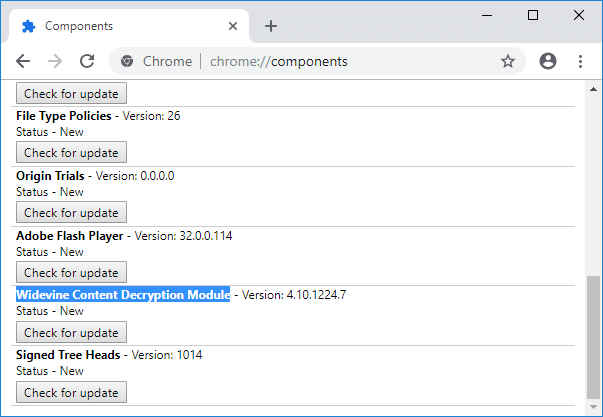
2. Görgessen le az aljára, és megtalálja a Widevine tartalom visszafejtő modul.
3. kattintson a „Ellenőrizze a frissítést” a fenti modul alatt.
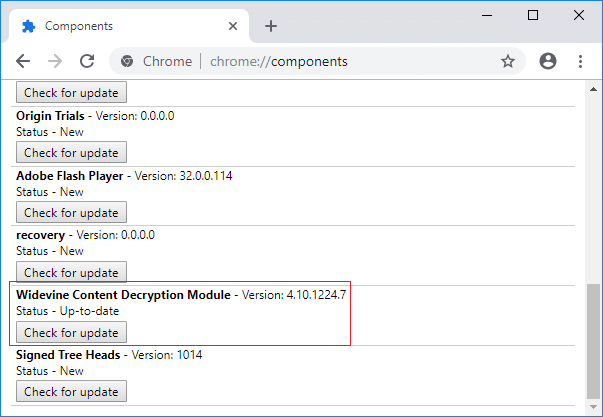
4. Ha végzett, frissítse az oldalt, és „Naprakész” a fenti modul állapota alatt.
5. A változtatások mentéséhez indítsa újra a számítógépet.
2. módszer: Módosítsa a WidevineCdm engedélyét
1. Nyomja meg a Windows Key + R gombot, majd írja be a következőket, és nyomja meg az Enter billentyűt:
%userprofile%/appdata/local/Google/Chrome/User Data
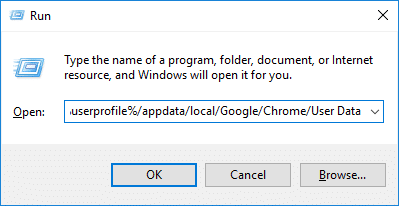
2. A Felhasználói adatok mappában keresse meg a WidevineCdm mappa.
3. Kattintson a jobb gombbal WidevineCdm mappa és válassza ki Tulajdonságok.
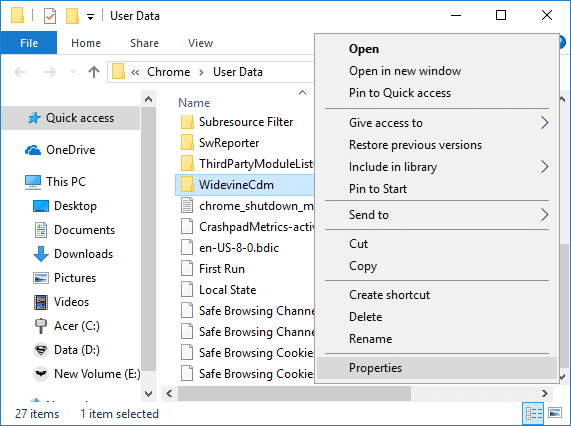
4. Váltani Biztonság fül majd a „Csoport- vagy felhasználónevek” alatt válassza ki felhasználói fiókját.
5. Következő, alatt Engedélyek felhasználói fiókjához, győződjön meg róla Teljes felügyelet ellenőrizve van.
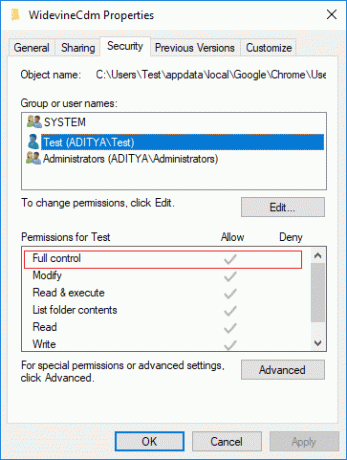
6. Ha nincs bejelölve, kattintson a Szerkesztés gomb, törölje a pipát a „Tagadni” doboz és jelölje be a „Teljes vezérlés” lehetőséget.
7. Kattintson az Alkalmaz, majd az OK gombra a beállítások mentéséhez.
8. Indítsa újra a Chrome-ot, majd lépjen a chrome://components/ oldalra, és újra keressen frissítést a Widevine Content Decryption Module számára.
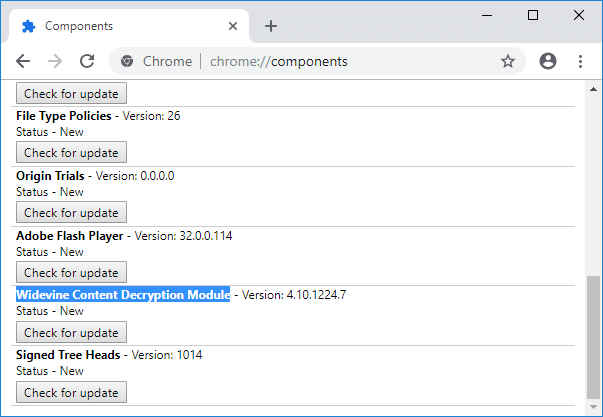
3. módszer: Törölje a Widewine mappát
1. Győződjön meg arról, hogy a Google Chrome be van zárva, majd navigáljon a WidewineCdm mappa ahogy a fenti módszernél tetted.
2. Válassza ki a WidewineCdm mappát, majd nyomja meg a gombot Shift + Del to véglegesen törölje ezt a mappát.
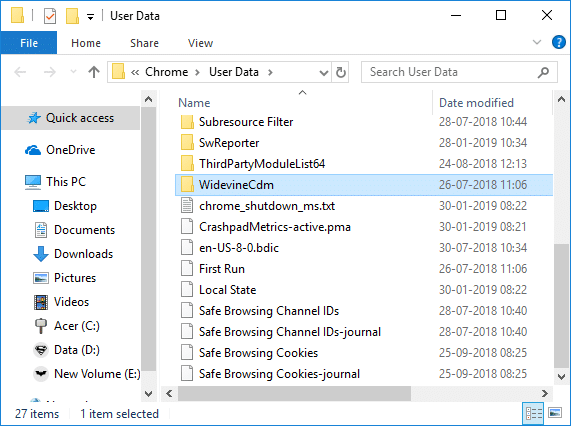
3. Most ismét próbálja meg frissíteni a Widevine Content Decryption Module-t az 1. módszerrel.
4. módszer: Telepítse újra a Google Chrome-ot
1. Nyomja meg a Windows Key + R gombot, majd írja be a következőket, és nyomja meg az Enter billentyűt:
%LOCALAPPDATA%\Google\Chrome\User Data\

2. Kattintson jobb gombbal a alapértelmezett mappa és válassza ki Nevezze át vagy törölheti ha nyugodtan elveszíti minden beállítását a Chrome-ban.

3. Nevezze át a mappát erre: alapértelmezett.old és nyomja meg az Entert.
Jegyzet: Ha nem tudja átnevezni a mappát, zárja be a chrome.exe összes példányát a Feladatkezelőből.
4. Keresse meg a kezelőpanel a Start menü keresősávjából, és kattintson rá a megnyitásához Kezelőpanel.

5. Kattintson a Program eltávolítása elemre, majd keresse meg Google Chrome.
6. Távolítsa el a Chrome-ot és mindenképpen törölje az összes adatát.

7. Most indítsa újra a számítógépet a módosítások mentéséhez, és telepítse újra a Chrome-ot.
5. módszer: Ideiglenesen tiltsa le a víruskeresőt és a tűzfalat
Néha a víruskereső program okozhat egy hiba. Nak nek Ellenőrizze, hogy itt nem ez a helyzet, akkor korlátozott időre le kell tiltania a víruskeresőt, hogy ellenőrizhesse, hogy a hiba továbbra is megjelenik-e, amikor a víruskereső ki van kapcsolva.
1. Kattintson jobb gombbal a Víruskereső program ikonja a tálcáról, és válassza ki a lehetőséget Letiltás.

2. Ezután válassza ki azt az időkeretet, amelyre a A víruskereső letiltva marad.

Jegyzet: Válassza ki a lehető legkisebb időtartamot, például 15 percet vagy 30 percet.
3. Ha elkészült, próbáljon újra csatlakozni a Google Chrome megnyitásához, és ellenőrizze, hogy a hiba megoldódik-e vagy sem.
4. Keresse meg a vezérlőpultot a Start menü keresősávjában, és kattintson rá a megnyitásához Kezelőpanel.

5. Ezután kattintson a gombra Rendszer és biztonság majd kattintson rá Windows tűzfal.

6. Most a bal oldali ablaktáblában kattintson a gombra Kapcsolja be vagy ki a Windows tűzfalat.

7. Válassza a Windows tűzfal kikapcsolása lehetőséget, és indítsa újra a számítógépet.

Próbálja meg újra megnyitni a Google Chrome-ot, és keresse fel azt a weboldalt, amelyen korábban a hiba. Ha a fenti módszer nem működik, kövesse ugyanazokat a lépéseket kapcsolja be újra a tűzfalat.
Ha a fenti módszer nem működik, kövesse ugyanazokat a lépéseket a tűzfal ismételt bekapcsolásához.
Ajánlott:
- Javítsa ki a Bluetooth periféria-illesztőprogram nem található hibát
- A Windows 10 rendszerben nem működő kétujjas görgetés javítása
- [MEGOLDVA] A Windows 10 File Explorer összeomlik
- Javítsa ki a WiFi hálózat nem jelenik meg a Windows 10 rendszeren
Ez az, ami sikeresen megvan Javítsa ki a Widevine Content Decryption Module hibát de ha továbbra is kérdéseid vannak ezzel a bejegyzéssel kapcsolatban, akkor nyugodtan tedd fel őket a megjegyzés rovatban.



